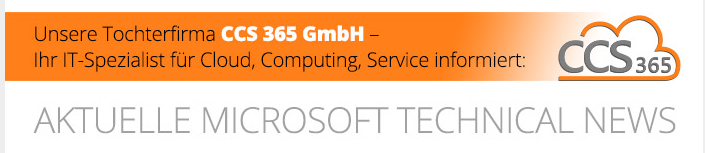
Tipp 1: Automatische Windows 10 Updates aktivieren!
Automatische Updates garantieren, dass Ihre Windows 10-Geräte immer den aktuellsten Sicherheitsstandards entsprechen und Ihre Software immer auf dem aktuellsten Stand ist.
Bei der Installation von Windows 10 wird die Update-Funktion bereits aktiviert. Sollten Sie dieses Feature jedoch manuell deaktiviert haben, können Sie es folgendermaßen wieder aktivieren: Wählen die Schaltfläche „Start“ und anschließend „Einstellungen“ -> „Update und Sicherheit“ -> „Windows Update“. Klicken SIe anschließend auf die Schaltfläche „Erweiterte Optionen“ und deaktivieren Sie die Funktion „Updates aussetzen“. Wir empfehlen grundsätzlich die Update Funktion zu aktivieren.
Tipp 2: Windows Defender Antivirus – Der Rundum-Schutz für Internet-Surfer
Echtzeitschutz gegen Bedrohungen wie Viren und Schadsoftware in E-Mails, Apps und beim Surfen im Web bietet der in Windows 10 integrierte Virenschutz. Das Testurteil von Stiftung Warentest für den Windows Defender Antivirus lautet gut und auch in der Presse gab es Lob, so sieht beispielsweise die Redaktion von Heise.de den kostenlosen Virenschutz „in einer Liga mit den Virenjägern von anderen kostenpflichtigen Herstellern“.
Tipp 3: Nicht nur aufs Passwort verlassen! Schützen Sie sich mit Multi-Faktor-Authentifizierung oder biometrischer Login!
Erfolgreiche Cyberangriffe basieren heute zu einem Großteil auf gestohlenen und schwachen Passwörtern. Vor allem die weit verbreitete Mehrfachnutzung von Passwörtern ist ein großes Sicherheitsrisiko. Sichern Sie daher ihre Passwörter zusätzlich ab – beispielsweise durch eine Multi-Faktor-Authentifizierung mit der Microsoft Authenticator App. Eine weitere Möglichkeit, sich sicher auf Windows 10 Geräten einzuloggen, ist die biometrische Anmeldung via Windows Hello – mit der Sie per Fingerabdruck oder Gesichtserkennung passwortlos auf ihre Geräte zugreifen können.
Tipp 4: Größte Vorsicht bei E-Mails mit unbekanntem Absender!
Laut einer Microsoft Studie enthalten mehr als 75 Prozent aller Phishing-Mails Links zu Webseiten, über die Daten abgegriffen werden sollen. Auch über Anhänge von E-Mails können Hacker Datendiebstähle begehen. Seien Sie also vorsichtig, wenn SIe eine E-Mail von einem unbekannten Absender erhalten, klicken Sie nicht auf Links oder Anhänge. Besondere Vorsicht ist geboten bei Benachrichtigungen von Banken oder Online-Shops – auch wenn diese personalisiert sein sollten oder besonders dringend wirken. Sollten Ihnen eine E-Mail verdächtig erscheinen, öffnen Sie die Webseite direkt über den Browser (und nicht über den Link in der E-Mail) oder kontaktieren Sie den angeblichen Absender telefonisch. Sollten Sie eine Phishing Mail melden wollen, leiten Sie diese einfach weiter an: phishing@verbraucherzentrale.nrw. Hier finden Sie weitere Infos zum Thema Phishing-Mails. Wir empfehlen generell: Nicht einfach blind auf Links oder Anhänge klicken – haken Sie nach, wenn Sie nicht sicher sind.
Tipp 5: Datensicherung in der Cloud – immer ein Backup, immer geschützt
Dateien und Dokumente sind vor Cyber-Angriffen besonders gut geschützt mit Cloud-Speicherdiensten, wie beispielsweise Microsoft OneDrive. Ein weiterer Vorteil solcher Dienste: Sie haben automatisch ein Backup, wenn Sie Ihre Daten in der Cloud sichern und können von überall geräteübergreifend auf Ihre Daten zugreifen. Sie brauchen eine Beratung auf Ihrem Weg in die Cloud? Wir helfen Ihnen gerne weiter.
Tipp 6: Nutzen Sie öffentliche (WLAN-)Netzwerke mit Bedacht
Achten Sei darauf, welche WLAN-Netzwerke Sie nutzen. Wenn Sie auf ein öffentliches W-Lan angewiesen sind, versuchen Sie die Eingabe von Usernamen und Passwörtern zu vermeiden. Bei sog. „Man In The Middle“ Attacken können Hacker in den Datenverkehr zwischen Ihrem Gerät und dem Access Point zugreifen und alles mitlesen. Schutz bieten beispielsweise Windows 10-Devices, wie beispielsweise das Lenovo Yoga C630, die über eingebautes LTE verfügen. Damit ist man nicht auf potenziell unsichere WLAN-Verbindungen angewiesen, wenn man unterwegs im Internet surfen möchte.
Tipp 7: Bildschirmschutz in der Öffentlichkeit
Surfen Sie in der Öffentlichkeit nur mit Sichtschutz im Internet, sonst könnte jemand Ihre Daten direkt vom Bildschirm ablesen. Viele moderne Windows 10 Devices haben deshalb einen integrierten Sichtschutz: Das HP Spectre x360 oder das HP Elite Book x360 besitzen beispielsweise eine Taste, mit welcher der Bildschirm über nur einen Klick vor ungewollten Blicken geschützt werden kann. Wenn euer Gerät diese Funktion nicht besitzt, können SIe auch einfach auf eine klassische Sichtschutzfolie zurückgreifen.
Sie haben noch Fragen zum Thema Sicherheit und Schutz von Windows 10 Geräten?
Wir helfen Ihnen gerne weiter!
089 600 87 860
Ihr U-S-C Team – Umdenken Statt Cash verschenken.
